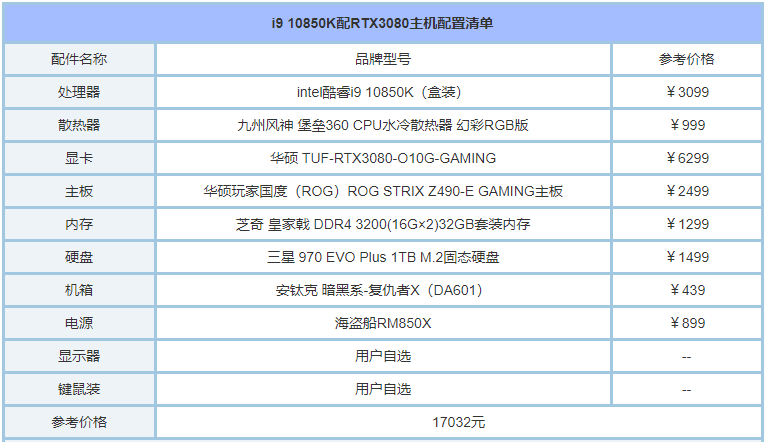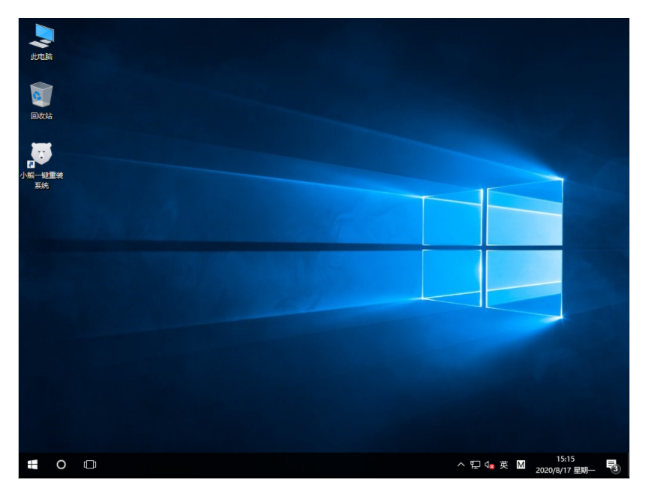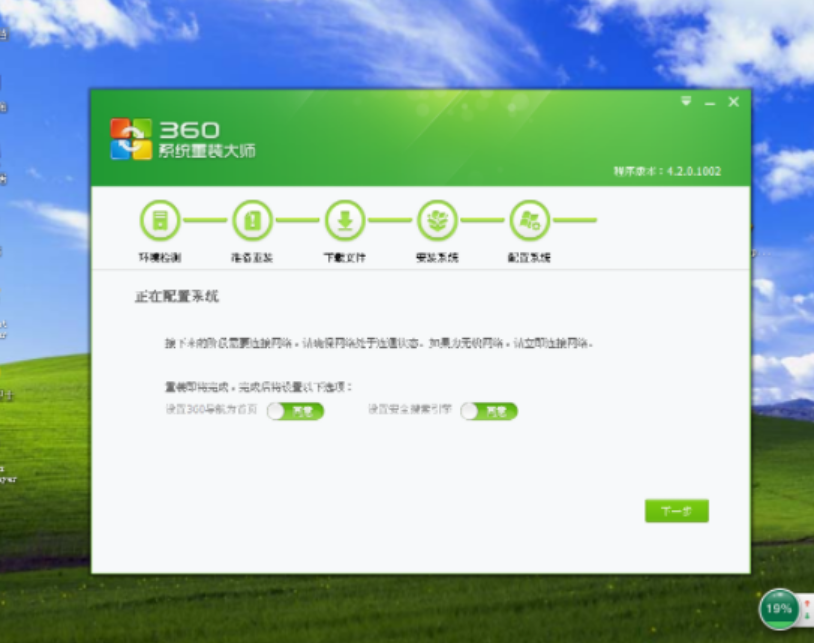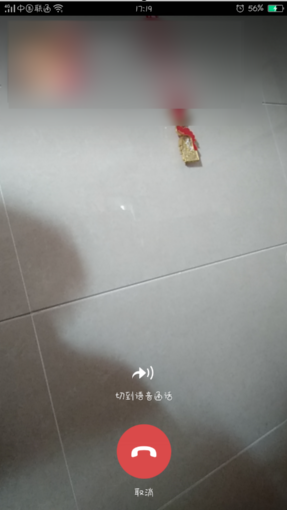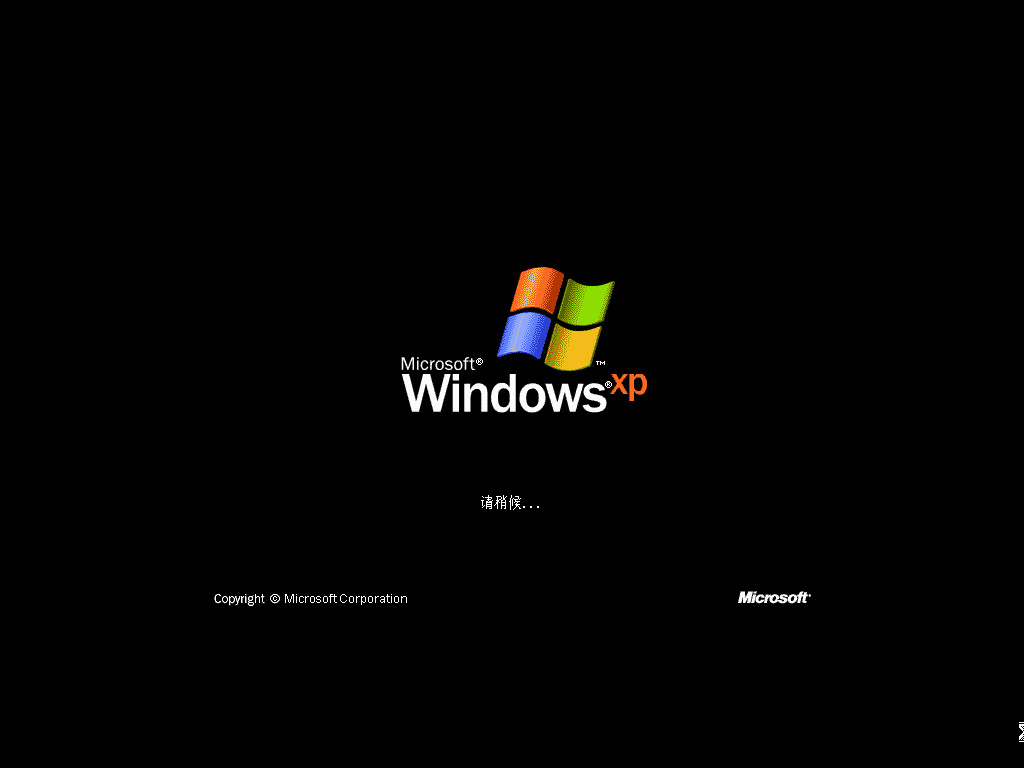系统坏了怎么还原系统教程
很多小伙伴清理系统的时候因为操作失误而导致了系统损坏,这个时候就会需要还原,但是还有大部分用户不会操作,所以今天就就给你们带来系统坏了还原系统的方法步骤。
工具/原料:
系统版本:windows10系统
品牌型号:华硕VivoBook14
方法/步骤:
WEEX交易所已上线平台币 WEEX Token (WXT)。WXT 作为 WEEX 交易所生态系统的基石,主要用于激励 WEEX 交易平台社区的合作伙伴、贡献者、先驱和活跃成员。
新用户注册 WEEX 账户、参与交易挖矿及平台其他活动,均可免费获得 WXT 空投奖励。
系统坏了还原系统的方法步骤:
1、首先右击桌面上的计算机,选择属性。
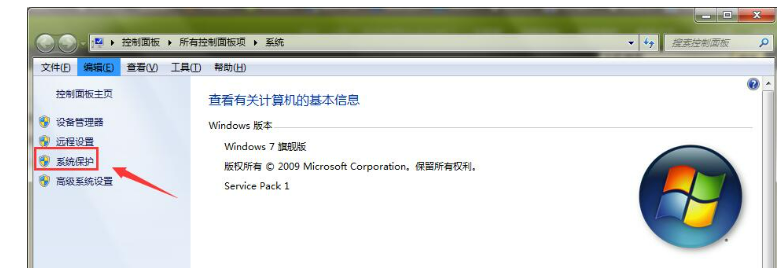
2、然后点击系统保护,在系统保护界面,接着选中本地磁盘(C:)(系统),点击下面的配置。

3、选择还原系统设置和以前版本的文件,同时还要配置磁盘空间使用量,保证产生的还原点能有足够存储空间,之后点击确认。
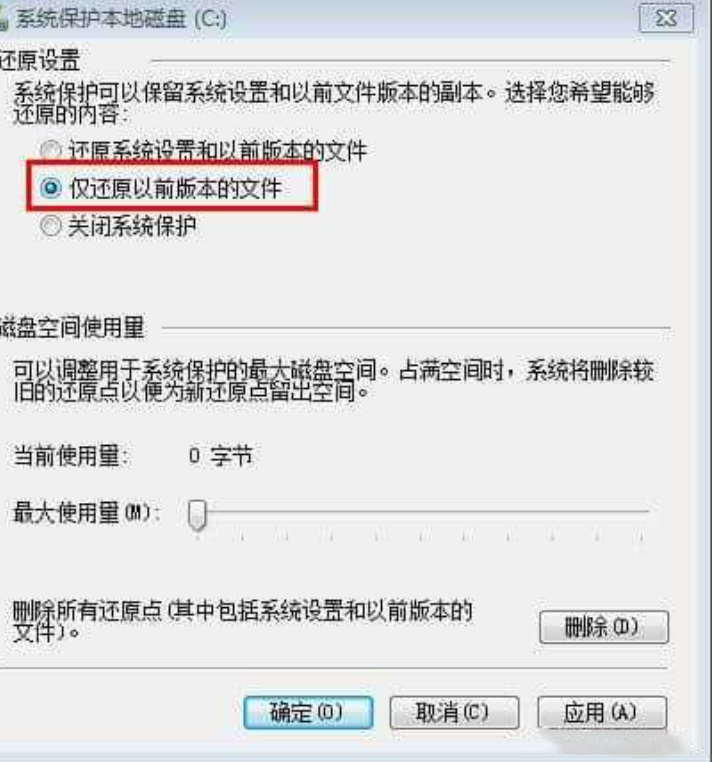
4、最后重启电脑,系统还原功能就会开启生效。

总结:
1、在系统保护界面,接着选中本地磁盘
2、选择还原系统设置和以前版本的文件
3、最后重启电脑,系统还原功能就会开启生效。
本站资源均来源于网络或网友投稿,部分资源未经测试,难免存在BUG,所有资源只限于学习研究,不得商用。如使用本站下载的资源造成任何损失或发生侵权行为,均与本站无关。如不接受本声明请勿下载!本站资源如有侵权,请联系QQ:497149677核实后立即删除!
最客资源网 » 系统坏了怎么还原系统教程
最客资源网 » 系统坏了怎么还原系统教程